
相信很多人都有这样的经历,就是经常不小心地将有用的文件删除。要在删除后恢复文件,等到恢复时发现撤销操作已经无效。一般来说,我们都会用鼠标右键来选择删除,或者按Delete键来删除,实际上这样并没有完全删除,这些文件都被放进了回收站,想要恢复文件,直接从回收站点击还原。
但是如果不小心清空回收站,将难以恢复被误删除的文件,遇到这种情况该怎么办?开始时不要匆忙,更不要将新数据写入丢失的文件,否则数据被重写,恢复几率将大大降低。
以下小编为你分享清空回收站数据的方法,希望对你有帮助!
回收站数据恢复方法:

第一步、选择“误清空回收站恢复”
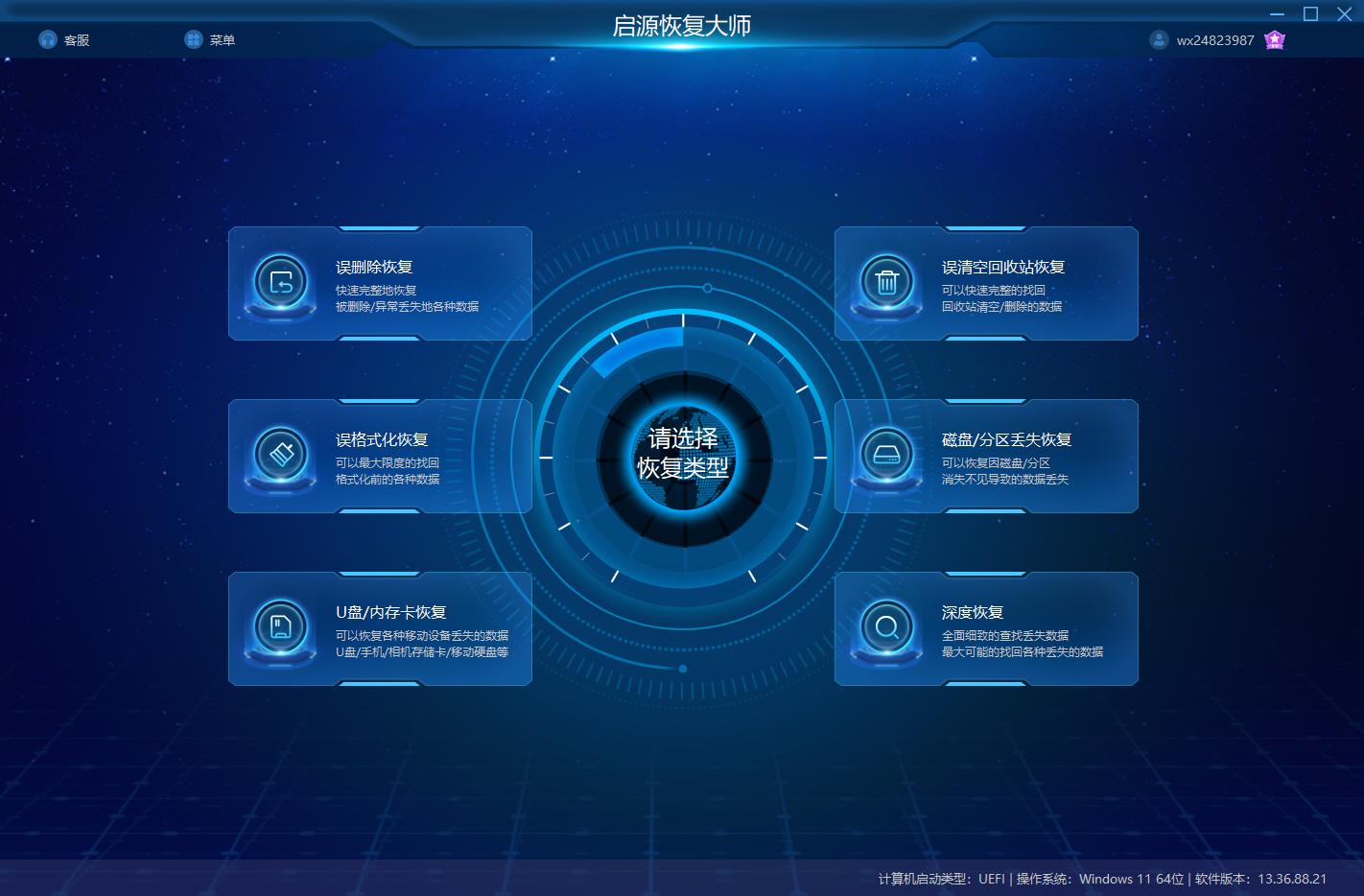
打开数据恢复软件之后,选择“误清空回收站恢复”,点击进入下一步。
第二步、选择被清空回收站所处的磁盘,点击开始扫描。
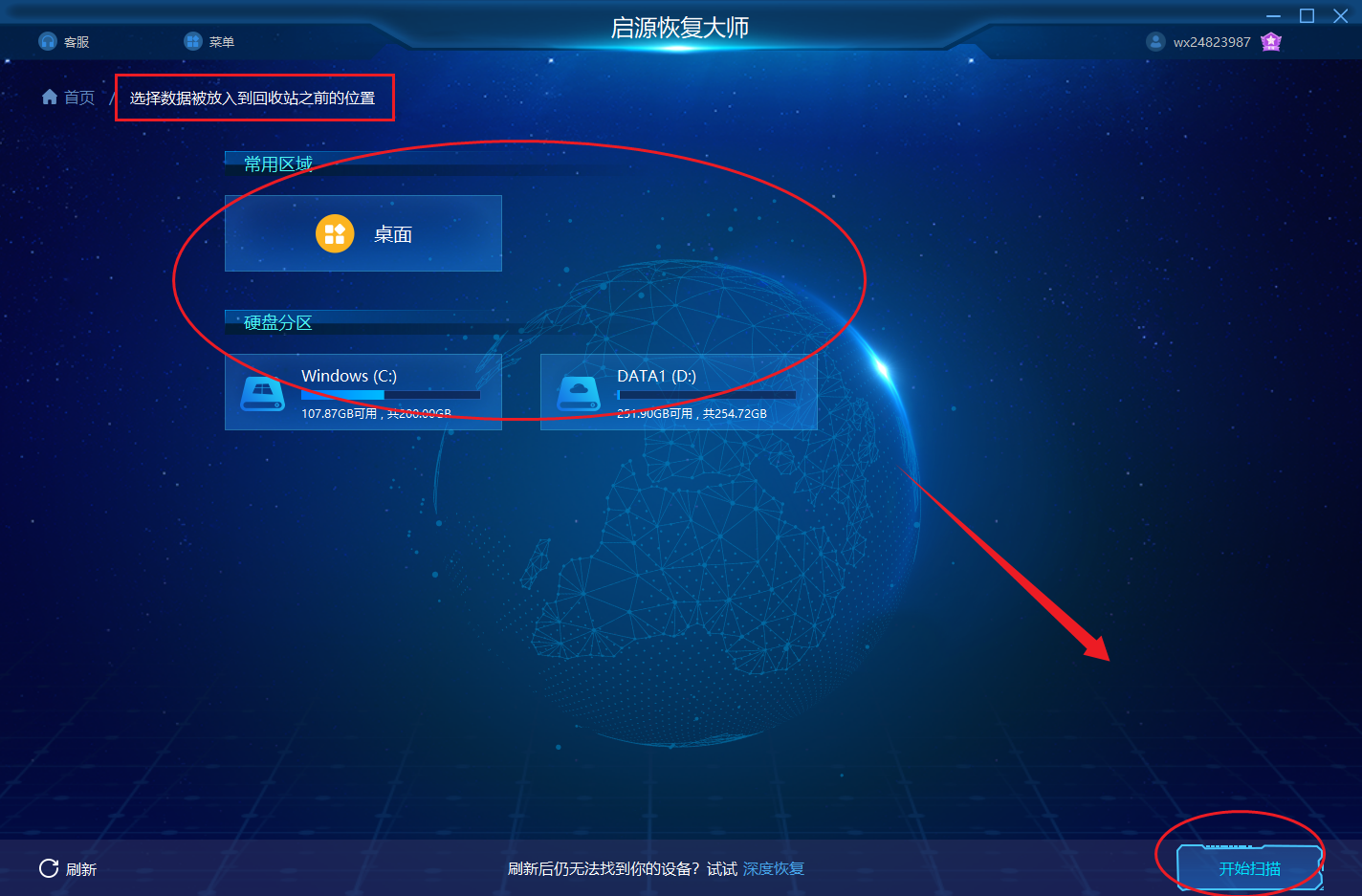
通常我们的回收站都是在c盘的,当然也不是指全部的,点击开始扫描。
第三步、查找文件
文件扫描出来之后如何在众多的数据中找到你要恢复的文件呢,最快的方法就是直接搜名称了。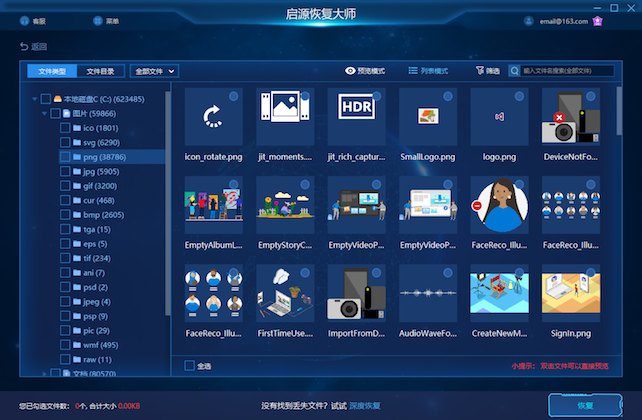
第四步、预览并恢复
找到文件之后最好是双击预览一下哦,这样可以查看文件的情况,因为如果文件受损的话是无法预览的,这样我们就可以提前知道文件是否能正常恢复了,点击立即恢复即可恢复。以上就是win10系统回收站清除文件怎么恢复方法了,一般在数据恢复过程中,如果之前的数据删除时间间隔不长,并且没有多次删除的情况,及时按照上面的方法就可以把数据找回来。在回收站数据恢复方法期间遇到任何困难,请及时咨询在线客服。



 立即下载
立即下载 丢失数据恢复教程
丢失数据恢复教程

